*Recension av de bästa enligt redaktörerna. Om urvalskriterierna. Detta material är subjektivt och är inte en annons eller en köpguide. Du bör söka professionell rådgivning innan du köper.
Det moderna Internet är otänkbart utan lösenord. De behövs för att logga in på en rad olika webbplatser. De används också av alla slags tjänster, t.ex. molnlagringstjänster. Det är inte alls rekommenderat att använda samma lösenord överallt. Men vi kan inte ha alla lösenord i våra huvuden? Det är omöjligt. Lyckligtvis finns det särskilda program som kan användas för att lagra dem. Det är det vi kommer att tala om.
Varför använda olika lösenord?
Internetsäkerhet är ett knepigt ämne. Man kan tro att det är säkert att använda samma lösenord på olika webbplatser. Dessutom använder sådana personer ofta ett enkelt nummer eller en uppsättning bokstäver. Och vilket misstag gör de?!
Vi kommer inte att gå in på hur moderna hackare kan skada dig. Vi nämner bara ett exempel. Låt oss säga att du har ett ganska enkelt lösenord för din e-post och att du inte heller har aktiverat tvåfaktorsautentisering. En inkräktare kan använda en brute force-attack. Med en kraftfull dator tar det bara några minuter att knäcka ett enkelt lösenord. Eller, i det extrema fallet, ett par timmar.
Tänk nu på innehållet i ditt e-postmeddelande. Det är här som du får bekräftelsemeddelanden om att du ska registrera dig på den ena eller andra webbplatsen. E-pengar kan stjälas från dig med hjälp av post. En hackare kan också få tillgång till ditt spelbibliotek på PS Store eller någon liknande onlineåterförsäljare. Särskilt om du använder samma lösenord där. Kort sagt, du kommer att råka ut för stora problem! Och vi talar inte om bloggare som lägger upp videor på YouTube – du kan inte föreställa dig de problem som det kan orsaka att hacka sig in i deras e-post.
Jag tror att vi använde detta enkla exempel för att illustrera behovet av att hitta på olika lösenord. Och de måste vara komplicerade. Ett lösenord bör helst innehålla små och stora bokstäver, kompletterade med siffror. Det skadar inte heller att använda skiljetecken. Men det är nästan omöjligt att komma ihåg ett sådant lösenord. Därför finns det numera särskilda program som hjälper dig att lagra den i ditt minne. Eller, för den delen, i molnet, vilket gör det lättare att besöka webbplatsen från olika enheter.
Rangordning av appar för lagring av lösenord
| Nominera | Plats | produktnamn | betygsättning |
| Rangordning av appar för lagring av lösenord | 1 | 1Password | 5.0 |
| 2 | OneSafe | 4.9 | |
| 3 | Dashlane | 4.8 | |
| 4 | KeePass | 4.7 | |
| 5 | RoboForm | 4.6 | |
| 6 | Klistermärkt lösenord | 4.5 | |
| 7 | LastPass | 4.4 |
1Password
Betyg: 5.0
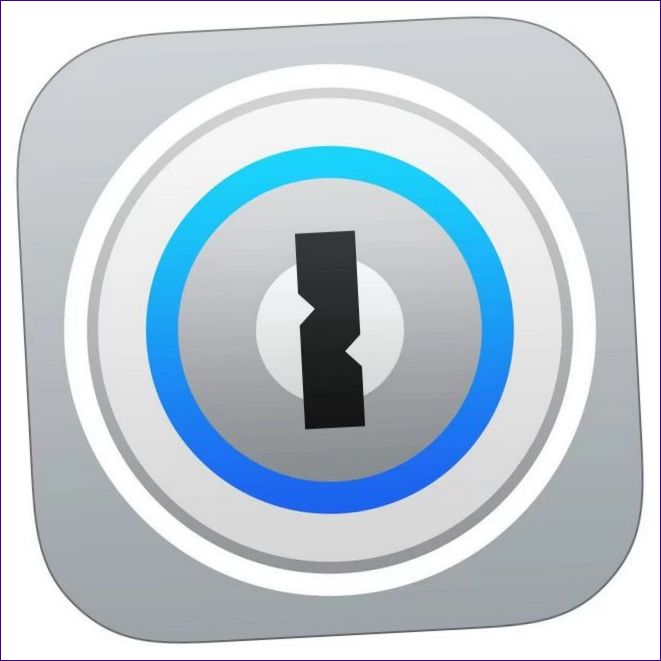
Det måste vara ett av de mest hypade programmen i sitt slag. Det brukade ofta annonseras på YouTube, men sedan var det ”word of mouth” som gällde. Appen kan laddas ner till alla de mest populära plattformarna – Windows, Mac OS, Android och iOS stöds. Med hjälp av detta kan du lagra alla dina lösenord i molnet och enkelt logga in på webbplatsen från vilken enhet som helst som har programmet installerat. Men om du plötsligt inte har tillgång till ett globalt nätverk kan inget ont hända – alla lösenord lagras också i själva programmet. Krypterat, förstås. De kan därför inte nås av någon annan. Om du inte själv tillhandahåller den – här är det möjligt att ge den till en annan 1Password-användare eller en betrodd kontaktperson. Detta är särskilt uppskattat av dem som använder alla typer av onlinetjänster för familjer.
När det gäller datoroperativsystem är det enklaste sättet att installera 1Password som ett webbläsartillägg. Utvecklarna har skapat versioner för Chrome, Safari, Opera och Firefox för att tillfredsställa alla. Liksom många andra tjänster kan 1Password skapa ett slumpmässigt lösenord som definitivt är unikt. Den kommer att vara mycket komplex eftersom den kommer att innehålla en mängd olika karaktärer. Programmet kan också automatiskt fylla i behörighetsformulären, inte bara ett lösenord utan också ett användarnamn. För upplåsning används antingen ett huvudlösenord eller fingeravtrycksscanning. Åtminstone är det valet tillgängligt på smartphones med lämplig sensor.
1Password anses allmänt vara den bästa programvaran för lagring av lösenord. Inte undra på att utvecklarna ber om pengar för att använda den. Prövotiden är endast 30 dagar, därefter krävs en prenumeration, som måste göras på den officiella webbplatsen. Det kostar 3,99 dollar i månaden per användare.
OneSafe
Betyg: 4.9
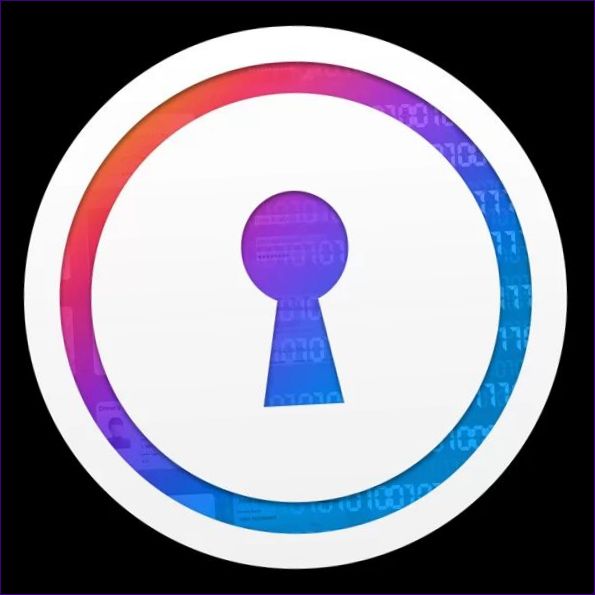
Många program för lagring av lösenord erbjuder endast grundläggande funktioner. Men inte OneSafe. Detta program kan skryta med ytterligare funktioner som många användare definitivt kommer att uppskatta. Särskilt om verktyget är installerat på en smartphone från en okänd tillverkare som inte har behandlat datasäkerheten på bästa sätt.
Den största glädjen här är möjligheten att blockera åtkomsten till filer i en viss mapp. Detta innebär att en person som har stulit eller hittat enheten inte kan se den, eftersom appen kommer att be om lösenordet. Dessutom är det möjligt att skapa falska konton. I det här fallet har en inkräktare inte tillgång till filerna även om han eller hon lyckas hacka sig in.
Tjänsten kan användas på de fyra mest populära plattformarna. På Windows finns det en fristående applikation – utvecklarna har inte begränsat sig till webbläsartillägget.
Programmet lagrar lösenorden i sitt minne, men gör det i krypterad form. Vi rekommenderar att du omedelbart aktiverar funktionen för att säkerhetskopiera dina lösenord till ett externt lagringsmedium. I det här fallet kommer du inte att stöta på några problem även om din dator är trasig. När du har installerat det nya operativsystemet behöver du bara ladda ner programvaran, koppla in ditt USB-minne och ange huvudlösenordet. Som väntat kan oneSafe generera dina egna lösenord. Det finns också möjlighet att lagra ytterligare information. Allt är sorterat i olika kategorier. Användarna anger ofta sina bankkorts pinkoder här. Den lagrar också ofta bilder från smarttelefonens inbyggda kamera, vilket visar viktig information. Och detta är bara de första exemplen som jag kommer att tänka på.
Tyvärr har oneSafe nackdelar. Många ägare av toppsmartphones klagar på att programmet inte fungerar tillfredsställande – detta hände efter övergången till en ny version av Android. Därför rekommenderar vi detta program endast till ägare av iPhone och iPad – på dessa enheter finns det inga särskilda problem. Den kostar 379 krona. Det är gratis för Android, men du måste ändå köpa det senare.
Dashlane
Betyg: 4.8
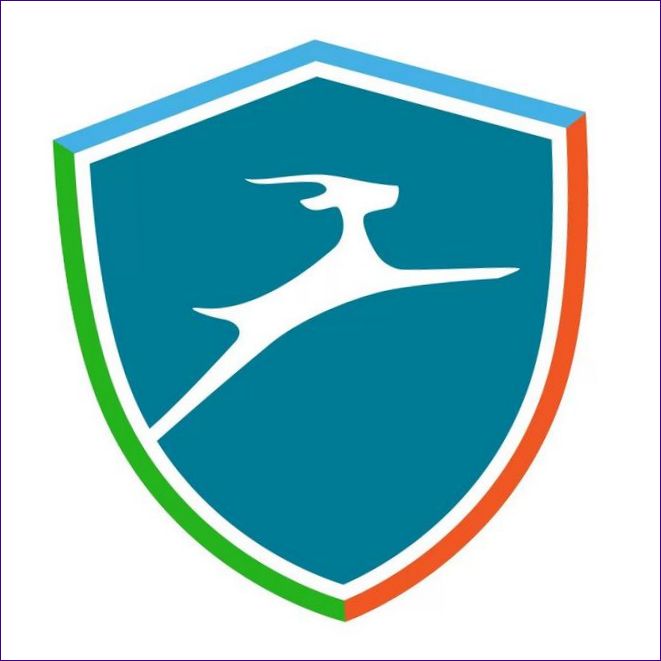
Den fungerar mycket bra på en dator med Mac OS eller Windows. Men det finns mobila klienter av tjänsten, anpassade för iOS och Android – deras prestanda är också bra, det finns inga klagomål. Ännu viktigare är att de grundläggande funktionerna i Dashlane kan användas gratis. Du behöver bara prenumerera om du vill ha en massa extra funktioner. Förresten beräknas den kosta 40 dollar per år. En rejäl summa, men det ger dig en säker datasynkronisering på alla dina enheter.
Dashlane kan lagra inte bara lösenord. I appen kan du ange dina bankkortsuppgifter. Detta kommer att påskynda processen att köpa varor från nästan alla nätbutiker. Förresten kan alla köp också läggas in i appen. Det är inte särskilt meningsfullt i praktiken. Men i framtiden kan du njuta av nostalgi och minnas alla de saker som kanske har kastats eller sålts.
Annars är det en typisk tjänst för lagring av lösenord som också kan generera lösenord. De finns alla i ett separat avsnitt. Naturligtvis är de krypterade, så det är nästan orealistiskt att få tillgång till dem utifrån. Det finns också separata sektioner där du kan skriva in anteckningar och personlig information. Nyligen dök det upp en punkt ”Recept” i den vänstra menyn. Här kan du ange information från den läkare som har skrivit ut läkemedel till dig eller ditt barn.
KeePass
Betyg: 4.7

Som du redan har märkt lider många program för lagring av lösenord av samma olycka. Du måste betala pengar för att få dem. Oftast – inte på en gång. Men en dag kommer det en tid då du måste betala. Och det brukar hända ganska snart. Lyckligtvis finns det några undantag från regeln. Till exempel KeePass – ett program som bygger på öppen källkod – är helt gratis.
Programmet har flera allvarliga brister som du bör vara medveten om. Först och främst är det utformat enbart för Windows-operativsystemet. Om du aktivt surfar på olika webbplatser på din smartphone eller surfplatta är KeePass helt klart inte ditt val. För det andra finns det ingen synkronisering med utvecklarens server. Du kan dock ladda upp din lösenordsfil till en molnlagringstjänst som Dropbox. Du kan byta från en dator till en annan utan problem. Slutligen använder den ett gränssnitt utan mycket krusiduller. Detta är dock en fråga om smak. Du lär dig programvaran på några minuter, och det är viktigare.
Appen är stabil. Den lagrar inte bara lösenorden utan genererar dem också. I detta avseende orsakar programmet inga problem. Alla lösenord här kan sorteras i olika kategorier. Det enda som saknas är några ytterligare funktioner. På en dator kanske du inte behöver det, men det måste erkännas.
Kontorsarbetare kommer förmodligen att gilla den bäst. Det är den typen av verktyg som du bör använda. I andra fall är det bättre att överväga att installera program som kan köras på både en dator och en smartphone och synkroniseras med varandra.
RoboForm
Betyg: 4.6
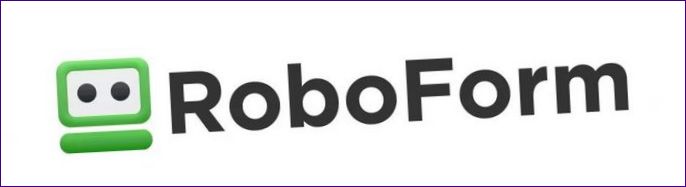
Tjänstens namn antyder att den inte bara används för att lagra och generera lösenord. Programmet kan också fylla i andra formulär, så länge du anger den nödvändiga informationen i förväg. Den här funktionen behövs ofta när du köper något i en nätbutik – då registreras bankkortsuppgifterna automatiskt.
Det räcker med ett klick för automatisk inmatning av information. Det går snabbt att skapa ett nytt lösenord. Och du kan vara säker på att det kommer att visa sig vara mycket komplicerat. Det kommer att vara omöjligt att hacka ditt konto med hjälp av brute force, om inte inkräktaren kommer att tillbringa flera år på jobbet.
Tjänsten är tillgänglig på alla populära plattformar. Naturligtvis finns det en synkronisering mellan dem alla. Det innebär att du kan komma åt samma webbplatser från din dator, surfplatta och smartphone. En intressant egenskap hos Roboform är att familjen kan använda sig av. Oftast finns det en prenumeration på den. Men du kan klara dig utan det, eftersom du när som helst kan dela ett lösenord genom att ange en annan RoboForm-användares e-postadress.
Som väntat krypteras alla lösenord här. Även om hackare får tillgång till utvecklarens servrar kommer de att stöta på ett obrytbart PBKDF2 SHA-256-chiffer. Och för extra säkerhet kan du aktivera tvåfaktorsautentisering.
Som du lätt kan gissa kräver Roboform en viss ekonomisk investering. Nej, du kan använda programmet gratis, men du måste göra det enbart på din dator. Det är onödigt att säga att det inte är acceptabelt för många människor? För att synkronisera mellan program på olika enheter måste du prenumerera på följande. Du behöver dock bara betala 100 krona i månaden – långt ifrån en orimlig summa. Det enda som är irriterande är att du måste betala för ett års användning av Roboform. Ägare av den betalda versionen får också lösenordskopiering och tillgång till teknisk support.
Familjeabonnemanget är dubbelt så dyrt. Fem konton kan ansluta till tjänsten. Utvecklarna erbjuder också en affärsplan, som beräknas kosta 3,35 dollar per månad. När du utformar den får du ytterligare funktionalitet i form av detaljerade rapporter, centraliserad hantering, ett förenklat system för tillägg av anställda och många andra funktioner.
Klistermärkt lösenord
Betyg: 4.5

Vissa människor är rädda för att anförtro sina lösenord åt ett lämpligt program. De kommer ihåg att deras lösenord skickas till servrarna hos utvecklarna av sådana program. Och är de skyddade mot intrång utifrån?? Och kommer det inte att hända att skaparna av nyttan bestämmer sig för att byta ut den information de får?? Om du undrar samma sak rekommenderar vi att du installerar Sticky Password. Sticky Password är oöverträffad, eftersom studion som ansvarar för AVG Antivirus har skapat det. Du tror att det inte kommer att förstöra ditt rykte.
Liksom andra sådana program gör Sticky Password det möjligt att samla in lösenord från en mängd olika webbplatser. Inte bara deras. Du kan placera länkar till dina favoritwebbplatser och till och med visitkort i separata sektioner. Ett relativt nytt tillägg till appen är en sektion för att skriva personliga anteckningar, som också måste vara dold för nyfikna ögon.
Verktyget kan automatiskt fylla i nästan alla formulär. Om Sticky Password har information som är associerad med ett visst fält visas ikonen nedan. Allt du behöver göra härnäst är att klicka på ett av fälten i formuläret som du har öppnat och välja det avsnitt som du vill ange informationen från. Mycket praktiskt! Särskilt när du för femte gången den här veckan ombeds ange födelsedatum, hemort och liknande uppgifter. Sticky Password är inte rädd för att lagra dem, ditt telefonnummer och till och med dina kreditkortsuppgifter – allt är krypterat, men lagras på utvecklarens server.
Det här verktyget har snabb generering av komplexa lösenord. Det finns också ett alternativ för att dela dem på ett säkert sätt med någon annan som du litar på. Både lösenord och andra inloggningsuppgifter kan delas – via en länk.
Sticky Password finns på alla populära plattformar, inklusive mobila enheter. Naturligtvis kommer alla uppgifter att synkroniseras. När det gäller datorversionen av programmet kan den fungera med alla populära webbläsare. Det är också värt att notera att det finns en portabel version av programmet som inte kräver någon installation. Den kan lagras på ett USB-minne och användas på olika datorer. Detta är särskilt användbart om du arbetar på ett kontor och ofta slår på datorn hemma.
Hur är det med kostnaden?? Om du inte är intresserad av synkronisering, delning och säkerhetskopiering kan du använda skrivbordsversionen av Sticky Password gratis. Intressant nog kommer ovanstående funktioner fortfarande att vara tillgängliga, men bara i trettio dagar. Utvecklarna lockar dig genom att erbjuda dig att köpa en prenumeration. Det kostar 1 890 krona per år. Det är dyrt, men en del av pengarna går till världens sjöräddningsfond för sjökor.
LastPass
Betyg: 4.4
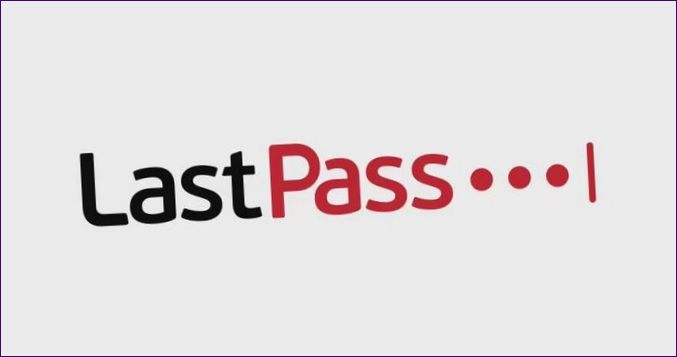
Hur en bra lösenordshanterare skiljer sig från en dålig? Möjlighet att använda på olika plattformar. Och olika versioner av programmet bör synkroniseras med varandra. Detta ger dig tillgång till dina favoritwebbplatser från en mängd olika enheter – både smartphones, surfplattor och datorer. LastPass är en exakt matchning för denna status. Programmet kan laddas ner för iOS, Android, Mac OS, Windows och till och med för
Om du har läst vår artikel från början kan du lätt gissa vilka funktioner LastPass har. Verktyget genererar komplexa lösenord och kommer sedan ihåg dem. Liksom användarnamnet, förstås. När du loggar in på en webbplats behöver du bara klicka på den aktuella ikonen så fylls uppgifterna automatiskt i de rätta fälten. Intressant nog kan du dela ditt lösenord med en annan person, vilket måste vara relevant i en kontorsmiljö. Vissa andra lösenordshanterare har naturligtvis också denna funktion. Men det finns ytterligare en inställning. Du kan välja om en annan användare ska kunna se själva lösenordet eller inte. Om du väljer ett negativt svar kommer lösenordet automatiskt att skrivas in i auktoriseringsformuläret, men själva lösenordet kommer att vara dolt.
Om du tror på vissa betyg är LastPass den mest populära lösenordshanteraren. Det är inte förvånande att dess kapacitet har utökats avsevärt under årens lopp. Du kan nu lagra dina pass- och bankkortsuppgifter i denna app. I det här fallet har du dem alltid nära till hands.
När det gäller nackdelarna har den inga nackdelar. Den enda besvikelsen är att det krävs en betald prenumeration. 12 dollar per år är dock inte mycket pengar, och utvecklare av alternativa applikationer ber ofta om mer.
Slutsats
Nu känner du till de bästa programmen för att lagra lösenord. Som du märker är vissa av dem pay-per-view. Men detta är ett fall där det inte är rekommenderat att spara pengar. Om du förvarar dina lösenord på ett ställe där ingen annan har tillgång till dem är det mer sannolikt att någon någonsin kommer att få tillgång till dina sociala nätverkskonton och andra resurser.

Vilken av de 7 bästa apparna för lösenordslagring skulle du rekommendera och varför? Är de användarvänliga och säkra nog för att lagra alla mina lösenord på ett pålitligt sätt? Jag är inte så tekniskt kunnig, så jag vill vara säker på att jag gör rätt val för att skydda mina lösenord. Tack på förhand för din hjälp!